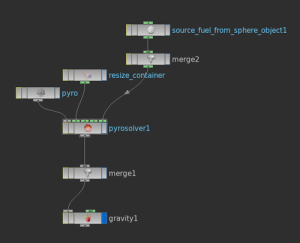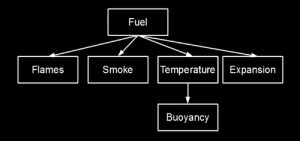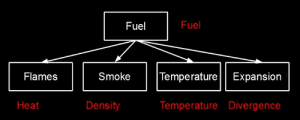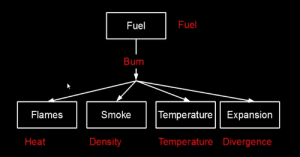三連休でやっと時間が取れたこともあり、少し前に行われたIndyzone主催のHoudiniセミナー「KINGSGLAIVE FINAL FANTASY XV メイキングストーリー」のおさらいをしています。
というわけで、とりあえず手始めに今日はワープエフェクトに関してです。
今回もサンプルファイルを付けてみました。
完全な再現とまでは行かなくとも、ボリュームと移流の扱い方に関しては、だいたい再現できていると思います。
興味のある方はぜひ覗いてみてください。
■ダウンロード(One Drive)
MYAM_imitation_FF_KINGSGLAIVE_WarpFX
※ノード名がセミナー中の説明と合ってなかったので、修正しました
zipファイル解凍後に出てくるHoudiniProjectフォルダにSetProjectしてからシーンを開いてください。
概要
ワープエフェクトは、5つの単純な要素を組み合わせて作ります。
- Spark:火花
荒いボリュームからパーティクルへ力を渡し、移流して動かします
その後、TrailSOPなどを使用して火花っぽい見た目を作ります。 - Ash:灰
Spark同様に移流してパーティクルを動かします。
その後、灰オブジェクトをパーティクル上にコピーします。 - Fire:小さな火の玉
Spark同様に移流してパーティクルを動かします。
その後、あらかじめ作成しておいた火の玉シミュレーションのキャッシュをパーティクル上にコピーします。
その際、キャッシュのスタート時間をランダム化して見た目にばらつきをもたせます。 - Steam:体から立ち上る蒸気
Sparkなどで使用する荒いボリュームを複製後に編集し、高解像度化したボリュームを蒸気として使用しました。 - Crystal:体から飛び散るクリスタル片
初速と重力によって動く単純なパーティクルにクリスタル片オブジェクトをコピーして作ります。
一見複雑なワープエフェクトは、実は単純な要素を組み合わせて作られています。
シーンファイルについて
スケール調整の手間を省いたので、現実スケールに対しシーンスケールが大きめになっているため、ダイナミクスオブジェクトの動きが若干遅く感じられると思います。
何か間違いなどあればご遠慮無くツッコミください。
とても喜びます。